Mis on 3D-modelleerimine?

3D on 3-dimensiooni lühend. Uuri, kuidas 3D-modelleerimine aitab luua visuaalseid ja funktsionaalseid mudeleid igas valdkonnas.
Snow Leopardi lehtede rakendus on midagi enamat kui lihtsalt tekstitöötlusprogramm. Saate lisada fotosid ja kasutada lehtede tööriistu, et pilti töödelda või vajadusel muuta selle suurust.
Pildi lisamiseks oma Pages'i dokumenti saate valida kahe meetodi vahel: ujuva objektina, mis tähendab, et saate paigutada pildi kindlasse kohta ja see ei liigu, isegi kui muudate teksti; ja tekstisisese objektina, mis sujub koos ümbritseva tekstiga, kui teete paigutuse muudatusi.
Ujuva objekti lisamine: lohistage pildifail Finderi aknast ja asetage see dokumendis soovitud kohta. Teise võimalusena võite klõpsata tööriistaribal nuppu Meedium ja klõpsata Fotod, navigeerida faili salvestamise asukohta ja lohistada pildi pisipildi soovitud kohta dokumendis.
Pange tähele, et hõljuva objekti (nt kujundi või kujutise) saab saata taustale , kus tekst selle ümber ei keerdu. Taustaobjekti taastamiseks tavalise ujuva objektina klõpsake objektil selle valimiseks ja klõpsake käsul Korralda → Too taustaobjektid ette.
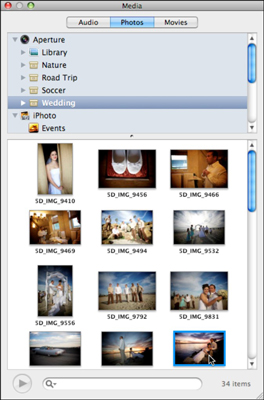
Kasutage fotode sisestamiseks Snow Leopard Pages Media Browserit.
Lisage tekstisisene objekt. Hoidke all klahvi Command, kui lohistate pildifaili Finderi aknast ja asetate selle dokumendis soovitud kohta. Meediumibrauseri kuvamiseks võite klõpsata ka tööriistariba nupul Meedia ja seejärel valikul Fotod. Liikuge asukohta, kuhu fail on salvestatud, hoidke all klahvi Command ja lohistage pildi pisipilt kohta, kuhu soovite seda dokumendis lisada.
Kui lisate oma Pagesi dokumenti pildi, mis tundub liiga suur või moonutatud, saate probleemi lahendamiseks selle suurust igal ajal muuta. Pildiobjekti suuruse muutmiseks klõpsake pildil selle valimiseks ja lohistage seejärel ühte pildi äärisesse ilmuvatest valikukäepidemetest. (Need näevad välja nagu väikesed ruudud.) Külgmise valiku käepidemed lohistavad ainult seda raami serva, nurgavaliku käepidemed aga muudavad valikuraami mõlema külgneva serva suurust.
Kui hoiate lohistamise ajal all tõstuklahvi, säilitab Pages pildi kuvasuhte, nii et vertikaalsed ja horisontaalsed proportsioonid jäävad fikseerituks.
Samuti saate pilte ümber pöörata. Kujutise horisontaalseks või vertikaalseks pööramiseks klõpsake menüüs Leheküljel nuppu Järjesta.
3D on 3-dimensiooni lühend. Uuri, kuidas 3D-modelleerimine aitab luua visuaalseid ja funktsionaalseid mudeleid igas valdkonnas.
Lõikepilt on eeljoonistatud üldine kunstiteos ja Microsoft pakub oma Office'i toodetega tasuta palju lõikepildifaile. Saate sisestada oma PowerPointi slaidipaigutusse lõikepilte. Lihtsaim viis lõikepildi sisestamiseks on kasutada slaidipaigutamisel üht kohatäitjat: kuvage lõikepilte sisaldav slaid […]
Täitevärv (mida nimetatakse ka varjutamiseks) on värv või muster, mis täidab ühe või mitme Exceli töölehe lahtri tausta. Varjutuse rakendamine võib aidata lugejal kogu lehel teavet jälgida ning lisada töölehel värvi ja visuaalset huvi. Teatud tüüpi tabelites, näiteks tšekiraamatute registris, […]
Kõige lihtsamal tasandil ACTi peamine eesmärk! on koht, kuhu salvestada kõik kontaktid, kellega igapäevaselt suhtlete. Saate kõiki oma kontakte lisada ja muuta kontaktandmete aknas, kuna see sisaldab kogu teavet, mis puudutab ühte konkreetset kirjet ja […]
Kasutage seda petulehte, et otse Discordi kasutama hakata. Avastage kasulikke Discordi roboteid, rakendusi, mida saate integreerida, ja näpunäiteid külaliste intervjueerimiseks.
OpenOffice.org kontorikomplektis on palju tööriistu, mis muudavad tööelu lihtsamaks. Kui töötate saidil OpenOffice.org, tutvuge funktsioonide tööriistariba (mis näeb kõigis rakendustes üsna ühesugune välja) ja peamiste tööriistariba nuppudega, et saada abi põhikäskudega enamiku toimingute jaoks.
Alan Turingi Bombe masin ei olnud tehisintellekti (AI) vorm. Tegelikult pole see isegi päris arvuti. See purustas Enigma krüptograafilised sõnumid ja see on kõik. Siiski pakkus see Turingile mõtlemisainet, mis viis lõpuks artiklini "Arvutusmasinad ja intelligentsus". mille ta avaldas 1950. aastatel ja kirjeldab […]
Modulaarse süsteemi loomise võimalusel on olulisi eeliseid, eriti ettevõtluses. Üksikute komponentide eemaldamise ja asendamise võimalus hoiab kulud madalal, võimaldades samal ajal järk-järgult parandada nii kiirust kui ka tõhusust. Samas nagu enamiku asjadega, tasuta lõunasööki pole olemas. Von Neumanni arhitektuuri pakutav modulaarsus sisaldab mõningaid […]
Kui sa peaksid QuarkXPressi kohta välja valima kümme kergesti unustatavat, kuid ülikasulikku asja, siis järgmises loendis, hea lugeja, oleksid just need. Namaste. Rääkige oma kommertsprinteriga Kõik prindiprojektid algavad ja lõpevad printeriga. Seda seetõttu, et ainult printerid teavad oma piiranguid ja tuhandeid viise, kuidas projekt võib olla […]
Bitcoini kõige olulisem aspekt võib olla selle kontseptsioon. Bitcoini lõi arendaja Satoshi Nakamoto. Selle asemel, et püüda välja töötada täiesti uus makseviis, et kaotada viis, kuidas me kõik veebis asjade eest maksame, nägi Satoshi olemasolevates maksesüsteemides teatud probleeme ja soovis nendega tegeleda. Mõiste […]



